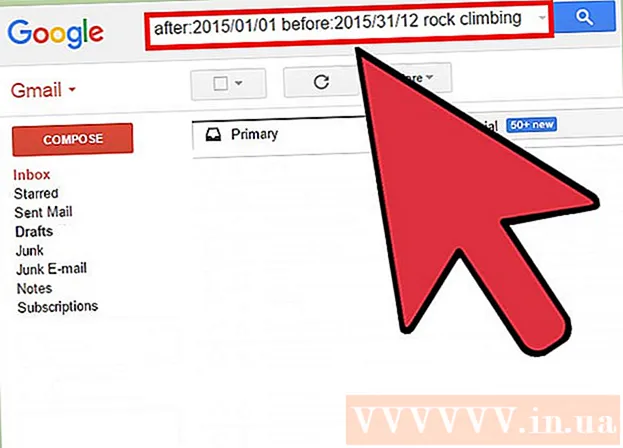Avtor:
Monica Porter
Datum Ustvarjanja:
21 Pohod 2021
Datum Posodobitve:
1 Julij. 2024

Vsebina
Naslov IP je način, kako zagotoviti informacije o tem, kam morate iti v omrežje. Vsaka naprava v omrežju ima "zasebni" naslov IP v tem omrežju, medtem ko ima celotno omrežje "javni" IP v internetu. Čeprav se lahko naslovi IP naprav spremenijo vsakič, ko jih vklopite, ostane naslov IP usmerjevalnika ali IP "privzetega prehoda" enak in določa naslov IP naprav. v omrežju. Kako najti naslov IP je odvisno od naprave, ki jo uporabljate.
Koraki
Osnovni koncept IP
Poiščite javni naslov IP, če želite, da ga internet prepozna. To je naslov IP računalnika ali omrežja, prikazan v internetu. Če potrebujete neposredne povezave med omrežjem in računalnikom, boste morali uporabiti javni naslov IP. Ljudje pogosto uporabljajo javne naslove IP za nastavitev igralnih strežnikov, strežnikov proxy ali strežnikov FTP.
- Kliknite tukaj, da poiščete javni naslov IP.

Poiščite zasebni naslov IP, ko potrebujete IP določene naprave v omrežju. To je naslov IP naprave v omrežju. Vsaka naprava, povezana v omrežje, ima svoj naslov IP. To omogoča usmerjevalniku, da pošlje prave informacije na pravilno napravo. Zasebni naslov IP naprave v internetu ni prikazan.Izberite način, ki ustreza napravi, ki jo uporabljate:- Windows
- Mac
- Android
- Iphone

Ko želite spremeniti domače omrežje, poiščite usmerjevalnik IP / privzeti prehod. To je naslov IP omrežnega usmerjevalnika. To spletno mesto vam omogoča dostop do konfiguracijske strani vašega usmerjevalnika. Naslov IP usmerjevalnika je osnova vseh naslovov IP naprav v omrežju. Način iskanja je odvisen od tega, ali uporabljate Windows ali Mac:- Windows
- Mac
Metoda 1 od 7: Poiščite javni naslov IP

V računalniku ali napravi odprite spletni brskalnik. S pomočjo naprave ali omrežne naprave lahko določite javni naslov IP omrežja.- Prepričajte se, da je naprava povezana v omrežje. Če ste na primer na pametnem telefonu in niste povezani v Wi-Fi, boste namesto omrežja našli naslov IP podatkovnega omrežja telefona.
Obiščite Google. Uporaba Googla je eden najlažjih načinov iskanja naslova IP. Obstaja tudi veliko spletnih strani, ki vam pomagajo. Skoraj vsak iskalnik najde naslov IP.
Vnesite "moj ip" (moj IP) in poiščite. Na vrhu rezultatov iskanja bi morali videti javni naslov IP.
Poiščite javni naslov IP. Javni naslov IP bo prikazan na vrhu Googlovih rezultatov iskanja. To je naslov IP, ki ga omrežje prikaže v internetu. oglas
2. način od 7: Poiščite zasebni naslov IP (Windows)
Kliknite gumb Start. S tem se odpre meni Start ali zaslon.
Vnesite "cmd" in pritisnite.↵ Enterodpreti ukazni poziv. Po odprtju menija Start ali zaslon vnesite "cmd" in pritisnite tipko ↵ Enter za zagon ukaznega poziva.
- V operacijskem sistemu Windows 7 in novejših različicah lahko v meniju Start izberete ukazni poziv.
Tip.ipconfigin pritisnite↵ Enter. To bo prikazalo vse informacije o omrežju. Morda boste morali razširiti zaslon ukaznega poziva, da si ogledate vse informacije.
Poiščite aktivni omrežni vmesnik. Večina računalnikov ima 1 ali 2 adapterja, čeprav je to zelo odvisno od nastavitev. Če se lahko brezžično povežete in povežete z ethernetnim kablom, ima naprava vsaj 2 adapterja. Glejte ime adapterja na seznamu, da določite, kaj iščete.
- Če adapter ni v uporabi, na primer ethernetna vrata brez priključenih kablov.
Opazujte predmet.. To je zasebni naslov IP naprave. Ta naslov boste potrebovali, ko boste morali odpraviti težave ali znova konfigurirati intranet. Vsaka naprava v omrežju bo imela svoj edinstven, a podoben naslov IP. oglas
3. način od 7: poiščite zasebni naslov IP (Mac)
Kliknite meni Apple in izberite "Sistemske nastavitve" (Prilagajanje sistema). S tem se odpre meni System Preferences (Sistemske nastavitve).
Kliknite možnost "Omrežje". Odprlo se bo novo okno, omrežni vmesnik je naveden na seznamu na levi.
Izberite aktivni adapter. Običajno bo aktivni krmilnik izbran samodejno. Če je vmesnikov več, izberite tistega, za katerega želite preveriti naslov IP. Če adapter trenutno ni povezan, bo sporočilo poleg njega prikazano rdeče.
Poiščite naslov IP. Zasebni naslov IP vašega Mac-a bo naveden pod "IP Address".
- V starejših različicah OS X morate na vrhu okna klikniti zavihek "TCP / IP", da se prikaže razdelek "IP Address".
Metoda 4 od 7: poiščite zasebni naslov IP (Android)
Odprite aplikacijo Nastavitve.
Izberite "WIFI.’
Pritisnite gumb Meni (⋮) in izberite "Napredno" (Napredno).
Pomaknite se navzdol do dna menija Advanced in poiščite polje "IP address". V tem polju bo prikazan zasebni naslov IP naprave Android. oglas
5. način od 7: poiščite zasebni naslov IP (iPhone)
Odprite aplikacijo Nastavitve.
Izberite "WIFI.’ Odpre se seznam brezžičnih omrežij, ki so na voljo.
Pritisnite gumb ⓘ poleg imena brezžičnega omrežja. To odpre podrobnosti o brezžičnem omrežju, s katerim se naprava povezuje.
Poiščite vnos "IP Address". Običajno je na vrhu seznama in prikazuje IP-naslov iPhona. oglas
6. način od 7: poiščite naslov IP usmerjevalnika / privzeti prehod (Windows)
Kliknite gumb Start in vnesite "cmd.’ To bo odprlo ukazni poziv.
Tip.ipconfigin pritisnite↵ Enter. Prikaže se seznam omrežnih vmesnikov.
Poiščite predmet.operacijskega vmesnika. Poiščite omrežni vmesnik, ki ga uporabljate, tako da preverite ime. Element bo prikazal naslov IP usmerjevalnika.
- Prikaže se adapter, ki ni v uporabi.
7. način od 7: poiščite naslov IP usmerjevalnika / privzeti prehod (Mac)
Kliknite Apple Menu in izberite "Sistemske nastavitve.’
Kliknite možnost "Omrežje".
Izberite omrežni vmesnik. Adapter, ki ga priključujete, bo prikazan zeleno.
Poiščite razdelek »Usmerjevalnik«. Naslov IP v tem razdelku je naslov usmerjevalnika / privzetega prehoda. oglas